En este tutorial te explicamos cómo configurar la integración de SimplyGest Cloud con Prestashop. Si lo que buscas es información sobre la integración una vez esté configurada la misma, pulsa aquí.
La configuración de la integración con Prestashop requiere dos pasos, uno en tu tienda Prestashop y otro en SimplyGest Cloud:
Paso 1: Habilita la API (WebService) de Prestashop
El primer paso necesario para la integración es habilitar el Webservice de Prestashop y crear una nueva clave de API. Para ello, entra en el Backoffice de tu Tienda Prestashop y dirígete a Parámetros Avanzados -> Webservice y pulsa en «Añadir una nueva clase webservice«:
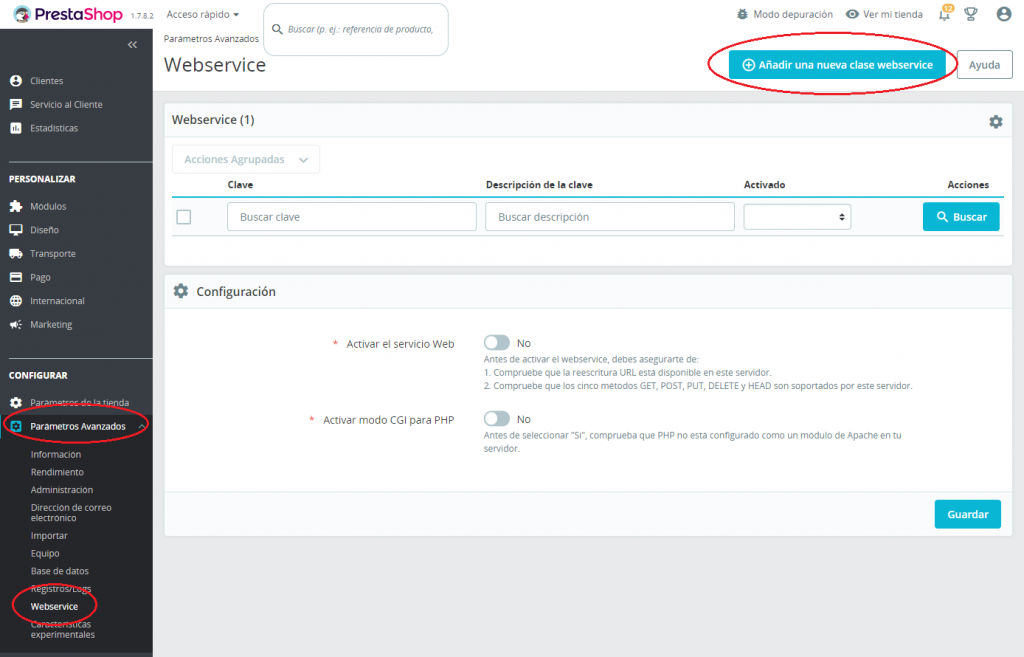
Pulsa «Generar» para generar una nueva clave de API para tu webservice. Esta clave la necesitarás luego en el segundo paso:
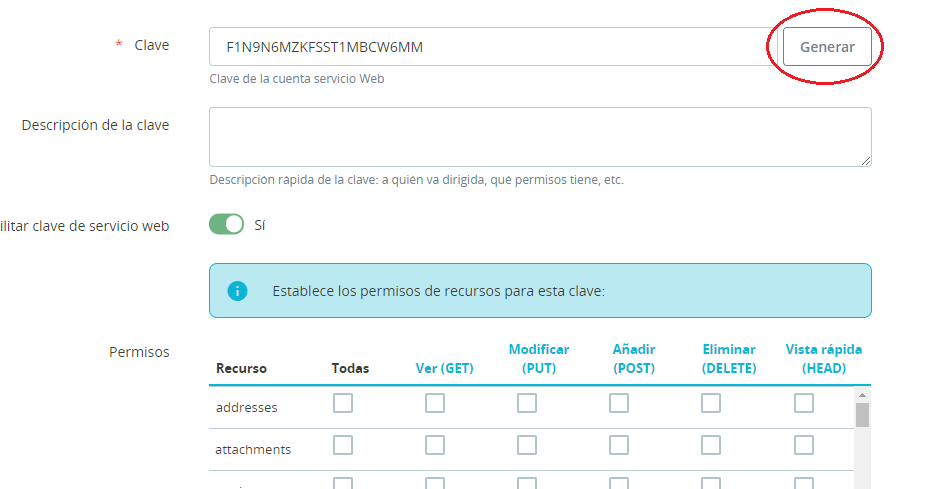
En la parte inferior (Permisos), deberás activar los permisos que necesita SimplyGest para conectarse con tu tienda Prestashop. No es necesario activarlos todos, pero si quieres puedes activar todos los permisos disponibles pulsando sobre el título de cada columna:
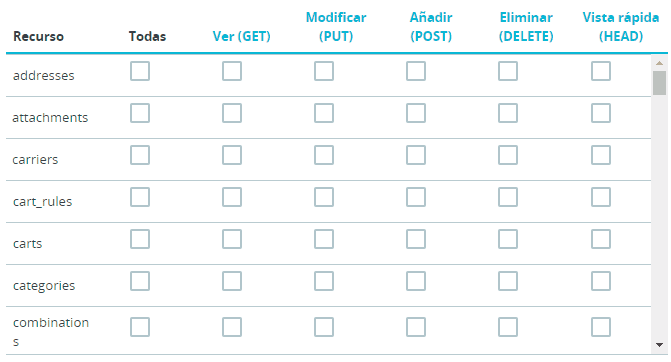
NOTA: NO es necesario marcar todos los permisos, ya que SimplyGest Cloud no los utiliza todos. Si quieres activar solo los realmente necesarios, activa los siguientes:
- order_states
- taxes
- tax_rules
- tax_rule_groups
- categories
- addresses
- customers
- suppliers
- shops
- stock_availables
- products
- orders
- states
- countries
Cuando hayas terminado, pulsa Guardar. Se habrá creado nuestra clave API con los permisos indicados y volverás a la página anterior, donde deberás activar estas opciones para habilitar el servicio web:
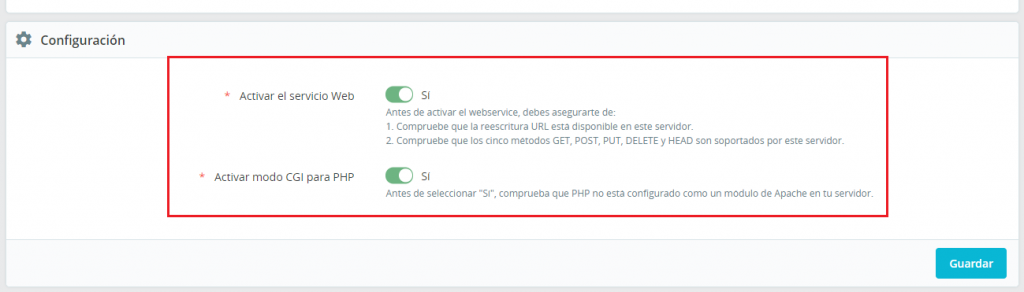
Pulsa Guardar y ya habrás preparado tu tienda Prestashop para «escuchar» las peticiones de SimplyGest Cloud. Recuerda copiar tu clave de API, que necesitarás en el siguiente paso…
Paso 2: Añade la integración con Prestashop a tu SimplyGest Cloud
Dirígete a Administración -> Integraciones y busca la integración «Prestashop» en el listado de integraciones:
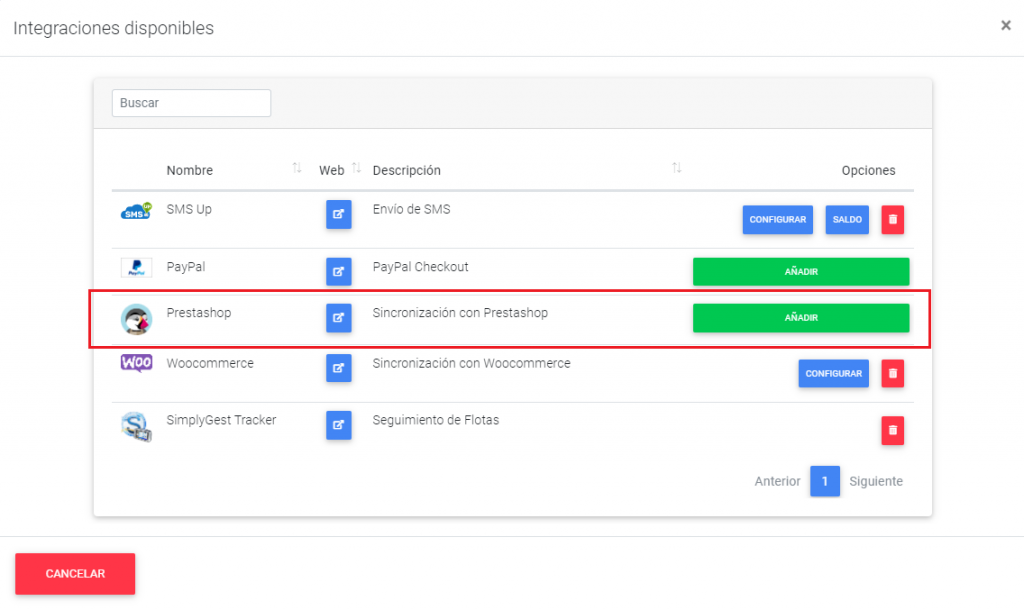
Pulsa Añadir y rellena los datos necesarios en la ventana:
- La URL de tu Tienda Prestashop (por ejemplo, https://www.mitienda.com/)
- La clave de API que generamos en el paso anterior en Prestashop
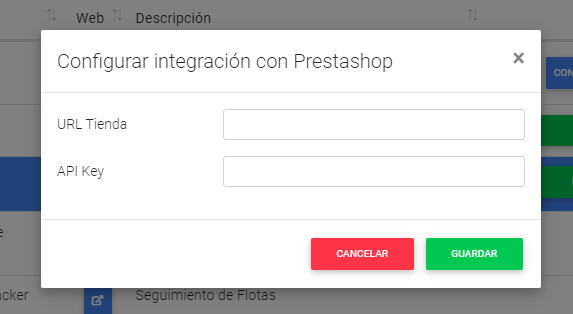
Pulsa Guardar. Si todo ha ido bien, se guardará la configuración de la integración y ya podremos empezar a sincronizar datos. En este otro post te explicamos lo que puedes hacer y cómo hacerlo paso a paso.
¿Te ha resultado útil??
1 / 0